Сегодня электронные деньги все больше входят в нашу жизнь. Но кое-кто может испытывать определенный страх перед сложностями, которые могут возникнуть перед освоением этого весьма удобного сервиса. Поэтому я решил выложить небольшое руководство по использованию WebMoney, как-то написанное для одного издания.
Вот уже несколько десятков лет идет эволюционный процесс перехода на использование иного, отличного от бумажного, типа денег. Кредитные карточки существуют уже не одно десятилетие и предлагают значительно более удобные возможности по произведению оплаты услуг, товаров и переводу денег. По сути это электронные деньги, которых может быть неограниченное количество и при этом все они могут находиться в вашем кошельке, занимая минимум пространства. Согласитесь, это очень удобно. Жаль, что пока подобный сервис пока доступен не каждому, да и не каждый соглашается им пользоваться, но речь не об этом.
С развитием Интернета появилась еще одна разновидность электронных денег. Для их использования вам не надо вообще носить никаких карточек. Необходимо только помнить имя пользователя, пароль и иметь доступ к любому компьютеру, подключенному к Интернету. При этом для создания собственного счета совсем нет нужды идти в банк со всеми документами, а состояние вашего счета как правило никто не сможет узнать без особого на то разрешения. Более того, никто не запрещает регистрироваться не на свое имя, а еще можно сделать сколько угодно счетов. Согласитесь, головной боли немного меньше, чем с кредитными картами.
Естественно, за такие деньги вы вполне можете приобретать различные вещи, а также никто не запрещает обналичить их. Последняя операция, правда, происходит не так удобно, как в случае с кредитками через банкомат (да и комиссия повыше), однако электронные деньги предназначены прежде всего для возможности отказаться от использования привычных средств расчета.
Сейчас в мире существует множество различных электронных денежных систем. К примеру, на западе популярны PayPalи E-Gold, тогда как у нас наибольшее распространение получила система WebMoney (https://www.webmoney.ru), а также довольно известной является платежный сервис Яндекс.Деньги (https://money.yandex.ru). Вкратце остановимся на WebMoney, как на наиболее распространенном сервисе
Платежная система WebMoneyTransferбыла создана в уже далеком 1998 году и с того времени набрала значительную популярность. Она изначально ориентировалась на Россию и страны СНГ, поэтому не удивляйтесь, что в остальных частях нашей планеты у вас могут возникнуть проблемы с обналичиванием и оплатой через WebMoney.
Есть три способа работы с WebMoney:
- WM Keeper Classic — представляет собой отдельную программу, устанавливаемую на компьютер пользователя;
- WM Keeper Light — веб-приложение, которое не требует установки клиентского программного обеспечения на компьютере пользователя. Результаты работы передаются в браузер пользователя по защищенному https-соединению;
- Telepat — предназначен для проведения расчетов в режиме реального времени при помощи мобильных устройств.
Мы рассмотрим первый способ как наиболее безопасный и эффективный. Загрузить программу WMKeeperClassicвы можете прямо с официального сайта системы. Приложение абсолютно бесплатно. Его установка занимает не более нескольких минут. После ее завершения и запуска вам будет предложено одно из трех действий (рис. 33.1):

Рис. 30.1. Вход в клиент WebMoney
- Войти в программу. Вход в программу, если у вас уже создана учетная запись;
- Зарегистрироваться в WebMoney. Зарегистрировать новую учетную запись в системе WebMoney;
- Инициализировать программу. Если случайно были повреждены программные файлы программы, тогда с помощью этой операции можно будет восстановить ее работоспособность.
Начнем с создания кошелька. Выбираем второй вариант. Откроется первый шаг регистрации в системе WebMoney. Для его прохождения необходимо ввести регистрационный код. Для получения последнего следует щелкнуть по ссылке в виде знака вопроса, расположенной слева от надписи Регистрационный код (рис. 30.2).

Рис. 30.2. Ввод регистрационного кода
Появится сообщение, что при регистрации учетной записи на указанный вами e-mailбыл отправлен нужный код. Мы ничего пока еще не регистрировали, поэтому следует нажать на кнопку Нет, что приведет к открытию страницы регистрации в браузере (рис. 30.3).

Рис. 30.3. Регистрация в браузере
Здесь необходимо заполнить форму. После на указанный вами электронный адрес будет выслан тот самый регистрационный код. Нажав кнопку Далее вы перейдете ко второму шагу (рис. 30.4).
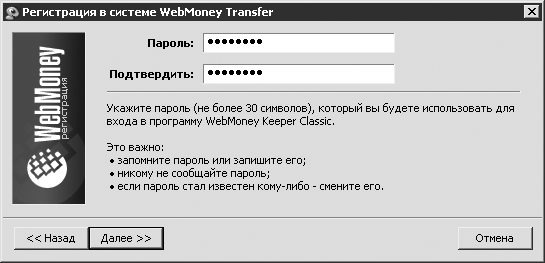
Рис. 30.4. Ввод пароля
Здесь необходимо ввести пароль для вашей учетной записи. Желательно, чтобы пароль был как можно более сложным, но в то же время чтобы вы его не забыли. Иначе вы рискуете потерять все свои деньги на счету WebMoney.
На третьем шаге произойдет подготовка к генерации файла ключей, который также служит для входа в ваш ящик (рис. 30.5).

Рис. 30.5. Генерация файла ключей
Во время подготовки следует двигать указателем мыши и нажимать на любые клавиши — все эти действия служат информацией для ключа. Когда процесс завершится, полученные данные о нажатых клавишах и перемещениях мыши будут использованы для генерации файла ключей. Этот процесс займет не более 1 минуты. После этого процесс регистрации завершится — вы получите свой идентификатор в системе WebMoney (рис. 30.6).

Рис. 30.6. Получение идентификатора WebMoney
Поскольку в системе WebMoneyприходится иметь дело с деньгами, простой защиты паролем недостаточно. Для подтверждения целостности кошелька создается специальный файл ключей. Очень рекомендуется хранить его на каком-либо внешнем носителе, вроде флэш-привода или дискеты. В случае переустановки программы придется указать его местоположение, иначе вы не сможете войти в свой кошелек.
Кроме того, для дополнительной безопасности вас попросят ввести пароль для шифровки файла ключей (рис. 30.7). Желательно, чтобы он не совпадал с паролем входа в вашу учетную запись.
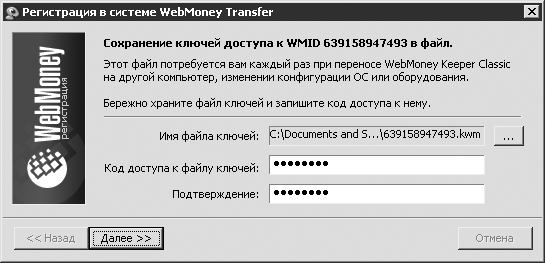
Рис. 30.7. Ввод пароля для файла ключей
После необходимо активировать программу (рис. 30.8). Код активации будет выслан вам на указанный при регистрации электронный адрес. Эта операция может происходить довольно часто по мере работы с системой WebMoney.

Рис. 30.8. Активация WebMoney Keeper Classic
Введя верный код вас спросят желаете ли вы получить аттестат участника системы WebMoney. По началу вам это вряд ли пригодится, поэтому пропускаем этот шаг. После откроется главное окно программы для работы с WebMoney (рис. 30.9).

Рис. 30.9. Главное окно WebMoney Keeper
На открытой вкладке Мой WebMoney находятся различные ссылки, которые могут быть использованы вами для оплаты различных услуг, а также на различные информационные ресурсы о данной системе электронных платежей.
На вкладке Корреспонденты расположен список корреспондентов, с которыми вы вели какие-либо расчетные операции. Вкладка Входящие содержит список произведенных операций по переводу денег, а также список какие-либо сообщений от участников системы WebMoney. Для нас наибольший интерес представляет вторая по счету вкладка Кошельки (рис. 30.10).

Рис. 30.10. Список кошельков
Ранее по умолчанию было создано три кошелька: WMZ, WMEи WMR, но теперь их все приходится создавать самостоятельно. Сделано это поскольку расширился список поддерживаемых валют, поэтому вам самим предоставляется возможность создать те кошельки, которые вам необходимы для работы. Их число не ограничено. Для создания нового следует нажать на кнопку Создать. Откроется окно выбора типа кошелька (рис. 30.11).

Рис. 30.11. Выбор типа кошелька
Существуют следующие варианты:
- WMZ — эквивалент американских долларов;
- WMR — эквивалент российских рублей;
- WME — эквивалент евро;
- WMU — эквивалент украинской гривны;
- WMB — эквивалент белорусских рублей;
- WMY — эквивалентузбекских сум;
- WMC и WMD — эквивалент WMZ для кредитных операций;
- WMG — эквивалент золота (1 WMG = 1 грамм золота 995 пробы).
Выбрав необходимый кошелек вводите его название в поле Название и переходите к следующему шагу нажатием кнопки Далее. На нем вас попросят принять соглашение по пользованию услугами WebMoney. После этого начнется создание кошелька, которое займет не более 2–3 секунд. По завершению вы увидите номер нового кошелька (рис. 30.12).

Рис. 30.12. Завершение создания кошелька
Все операции по работе с кошельками можно посмотреть в контекстном меню, вызываемым правым щелчком по какому-либо кошельку (рис. 30.13).

Рис. 30.13 Операции с кошельками
Наиболее частое действие, которое вы будете производить пользуясь WebMoney, — это перевод денег на другой кошелек. Вызывается эта операция через меню Передать WM в кошелек WebMoney или сочетанием клавиш Ctrl+W. Появится окно передачи денег в другой кошелек (рис. 30.14).

Рис. 30.14 Окно передачи денег в системе WebMoney
Здесь необходимо выбрать с какого своего кошелька вы будете передавать деньги, куда их будете переводить, а также сумма. Любая транзакция обходится в 0,8% от передаваемой суммы.
Кроме того вы можете воспользоваться протекцией сделки, установив флажок Использовать протекцию сделки. Принцип протекции следующий: вы вводите указанное трехзначное число (код протекции), после чего переводите деньги. Корреспондент получит сообщение, что к нему пришли деньги, однако он их не сможет использовать пока не введет код протекции. Последний вы можете переслать ему по электронной почте, либо сказать по телефону. Протекция необходима на тот случай, если вы случайно отправите деньги на другой кошелек. Тогда через несколько дней они вернуться к вам назад, если не ввести код протекции.
На этом все о работе с системой WebMoney.













